13 Easy Ways to Transfer Files from Android to Windows PC: आज के Updated युग में, हमारे पास कई डिवाइस होते हैं जिनमें हमें फाइल्स को शेयर या ट्रांसफर करने की आवश्यकता होती है। एंड्रॉइड फोन से विंडोज पीसी में फाइल ट्रांसफर करना एक आम जरूरत है, चाहे वह काम के लिए हो या व्यक्तिगत उपयोग के लिए। इस ब्लॉग पोस्ट में, हम 13 आसान तरीकों की चर्चा करेंगे जिनसे आप अपने एंड्रॉइड फोन से विंडोज पीसी में फाइल्स ट्रांसफर आसानी से कर सकते हैं। साथ ही, हम इन तरीकों के सभी पहलुओं और उपयोगी सुझावों पर भी ध्यान देंगे।
13 Easy Ways to Transfer Files from Android to Windows PC
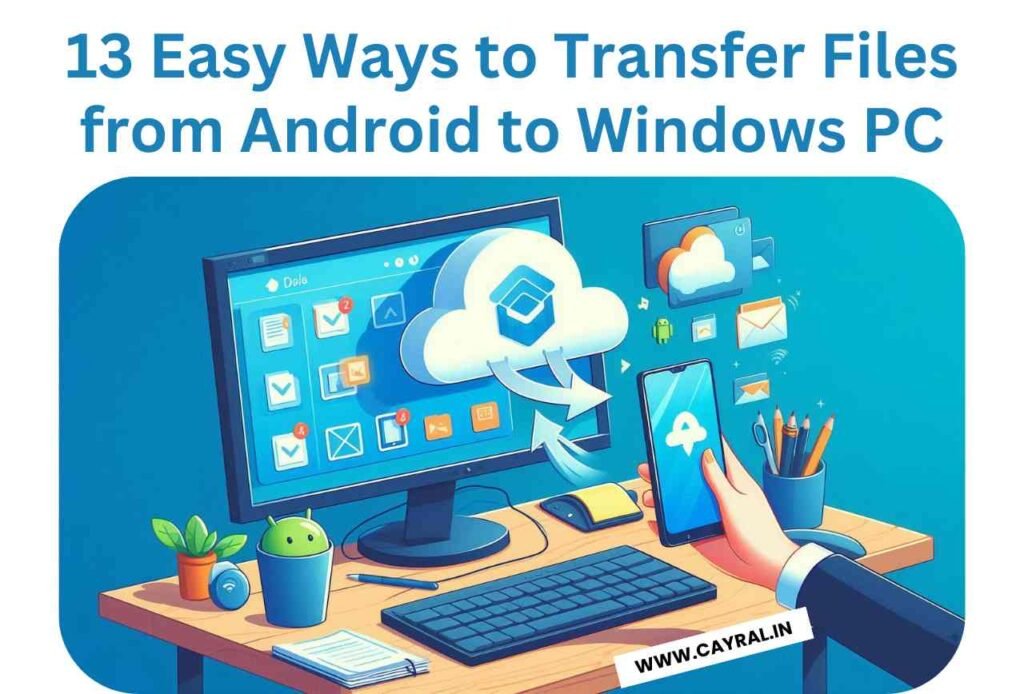
1. यूएसबी केबल का उपयोग (Using a USB Cable)
यूएसबी केबल का उपयोग फाइल ट्रांसफर करने का सबसे सरल और तेज़ तरीका है। यह तरीका विशेष रूप से बड़े फाइल्स के लिए उपयुक्त है। यूएसबी केबल का उपयोग करने से आपको फाइल ट्रांसफर की प्रक्रिया पर पूर्ण नियंत्रण मिलता है, जिससे काफ़ी सुरक्षा बढ़ती है।
अपने फोन को अनलॉक करें और पीसी से कनेक्ट करें। ‘फाइल ट्रांसफर’ या ‘एंड्रॉइड ऑटो’ विकल्प चुनें और फाइल्स को ड्रैग और ड्रॉप करें।
2. ब्लूटूथ का उपयोग (Using Bluetooth)
ब्लूटूथ का उपयोग छोटे फाइल्स के लिए एक अच्छा विकल्प है, हालांकि इसकी गति धीमी होती है। ब्लूटूथ का उपयोग करने से आपको वायरलेस फ्रीडम का अनुभव होगा।
अपने फोन और पीसी को पेयर करें और ‘शेयर’ विकल्प का उपयोग करके फाइल्स ट्रांसफर करें।
3. गूगल ड्राइव का उपयोग (Using Google Drive)
गूगल ड्राइव का उपयोग करके आप फाइल्स को क्लाउड में अपलोड कर सकते हैं और फिर पीसी पर डाउनलोड कर सकते हैं। गूगल ड्राइव का उपयोग करने से आपको फाइल्स की सुरक्षा और एक्सेसिबिलिटी की पूरी गारंटी मिलती है, जिससे आपको डरने की जरूरत नहीं।
फाइल्स को गूगल ड्राइव में अपलोड करें और पीसी पर गूगल ड्राइव से डाउनलोड करें।
4. एयरड्रॉइड का उपयोग (Using AirDroid)
एयरड्रॉइड एक थर्ड-पार्टी ऐप है जो आपको वायरलेस तरीके से फाइल्स ट्रांसफर करने की सुविधा देता है। एयरड्रॉइड का उपयोग करने से आपको तकनीकी जानकारी और सुविधा का अनुभव होता है, जिससे आप अधिक काम निपटा सकते हैं।
एयरड्रॉइड ऐप को अपने फोन और पीसी पर इंस्टॉल करें और फाइल्स ट्रांसफर करें।
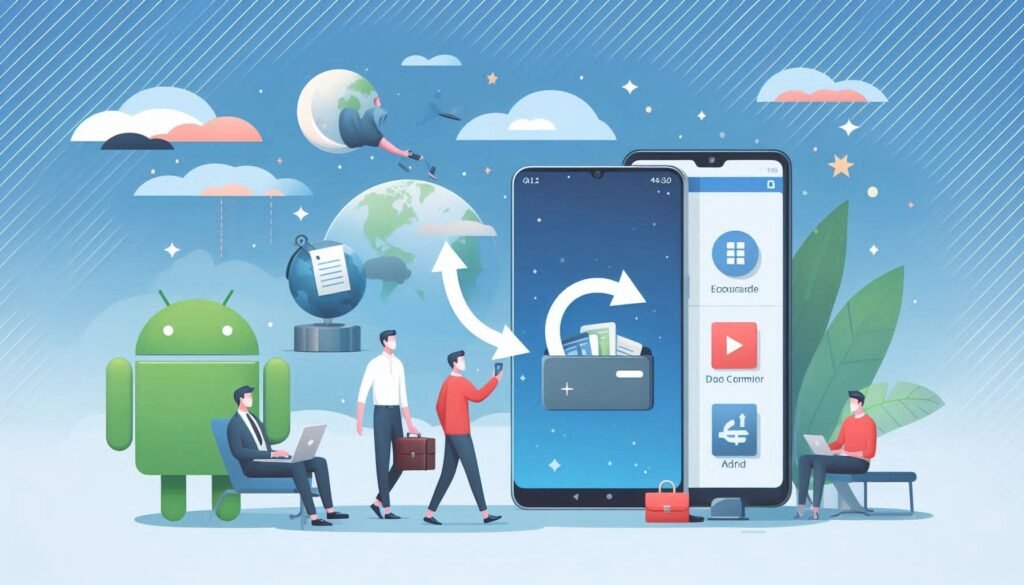
5. ईमेल का उपयोग (Using Email)
ईमेल का उपयोग छोटे फाइल्स को ट्रांसफर करने के लिए एक सरल तरीका है। ईमेल का उपयोग करने से आपको कोई भी दिक्कत ना होगी और अच्छी सुविधा का अनुभव मिलेगा, जिससे आप अधिक सुरक्षित महसूस करेंगे।
फाइल्स को ईमेल में अटैच करें और अपने पीसी पर ईमेल खोलकर डाउनलोड करें।
6. एसडी कार्ड का उपयोग (Using an SD Card)
एसडी कार्ड का उपयोग करके आप फाइल्स को ट्रांसफर कर सकते हैं, विशेष रूप से यदि आपके फोन में एसडी कार्ड स्लॉट है। एसडी कार्ड का उपयोग करने से आपको फाइल्स की पोर्टेबिलिटी और एक अलग सुरक्षा का अनुभव देता है, जिससे आप अधिक सुरक्षित महसूस करते हैं।
फाइल्स को एसडी कार्ड में कॉपी करें और फिर पीसी में एसडी कार्ड डालकर फाइल्स को ट्रांसफर करें।
7. व्हाट्सएप का उपयोग (Using WhatsApp)
व्हाट्सएप का उपयोग करके आप फाइल्स को स्वयं को भेज सकते हैं और फिर पीसी पर डाउनलोड कर सकते हैं। व्हाट्सएप का उपयोग करने से आपको तुरंत और Easy फाइल ट्रांसफर का अनुभव होता है, जिससे आप अधिक कनेक्टेड महसूस करते हैं।
फाइल्स को व्हाट्सएप पर स्वयं को भेजें और पीसी पर व्हाट्सएप वेब का उपयोग करके डाउनलोड करें।
8. टेलीग्राम का उपयोग (Using Telegram)
टेलीग्राम का उपयोग करके आप बड़े फाइल्स को ट्रांसफर कर सकते हैं, क्योंकि इसमें फाइल साइज की सीमा अधिक होती है। टेलीग्राम का उपयोग करने से आपको बड़े फाइल्स को आसानी से ट्रांसफर करने का मौका मिल जाता है, जिससे आप अधिक सक्षम महसूस करते हैं।
फाइल्स को टेलीग्राम पर स्वयं को भेजें और पीसी पर टेलीग्राम वेब का उपयोग करके डाउनलोड करें।
9. वनड्राइव का उपयोग (Using OneDrive)
वनड्राइव का उपयोग करके आप फाइल्स को क्लाउड में अपलोड कर सकते हैं और फिर पीसी पर डाउनलोड कर सकते हैं।वनड्राइव का उपयोग करने से आपको फाइल्स की सुरक्षा और एक्सेसिबिलिटी का अनुभव प्राप्त होता है, जिससे आपको कोई भी दिक्कत नहीं होती और मानसिक शांति भी मिलती है।
फाइल्स को वनड्राइव में अपलोड करें और पीसी पर वनड्राइव से डाउनलोड करें।
10. गूगल फोटोज का उपयोग (Using Google Photos)
गूगल फोटोज का उपयोग करके आप फोटोज और वीडियोज को क्लाउड में अपलोड कर सकते हैं और फिर पीसी पर डाउनलोड कर सकते हैं।
फोटोज और वीडियोज को गूगल फोटोज में अपलोड करें और पीसी पर गूगल फोटोज से डाउनलोड करें।

11. शेयरइट का उपयोग (Using SHAREit)
शेयरइट एक थर्ड-पार्टी ऐप है जो आपको वायरलेस तरीके से फाइल्स ट्रांसफर करने की सुविधा देता है। शेयरइट का उपयोग करने से आपको तकनीकी सहयोग और सुविधा का अनुभव होता है, जिससे आप अधिक काम निपटाने में आसानी महसूस होती हैं।
शेयरइट ऐप को अपने फोन और पीसी पर इंस्टॉल करें और फाइल्स ट्रांसफर करें।
12. स्नैपड्रॉप का उपयोग (Using Snapdrop)
स्नैपड्रॉप एक वेब-आधारित सेवा है जो आपको वायरलेस तरीके से फाइल्स ट्रांसफर करने की सुविधा देती है।
स्नैपड्रॉप वेबसाइट खोलें और फाइल्स को ड्रैग और ड्रॉप करें।
13. एनएफसी का उपयोग (Using NFC)
एनएफसी का उपयोग करके आप छोटे फाइल्स को ट्रांसफर कर सकते हैं, विशेष रूप से यदि आपके फोन और पीसी में एनएफसी सपोर्ट है तो।
एनएफसी को सक्षम करें और फाइल्स को ट्रांसफर करें।
निष्कर्ष: 13 Easy Ways to Transfer Files from Android to Windows PC
फाइल ट्रांसफर के ये 13 तरीके न केवल आपकी तकनीकी जरूरतों को पूरा करते हैं, बल्कि आपके नए अनुभव को भी समृद्ध करते हैं। सही तरीका चुनने से आप न केवल समय और प्रयास बचा सकते हैं, बल्कि अपने फाइल्स की सुरक्षा और एक्सेसिबिलिटी को भी सुनिश्चित कर सकते हैं।
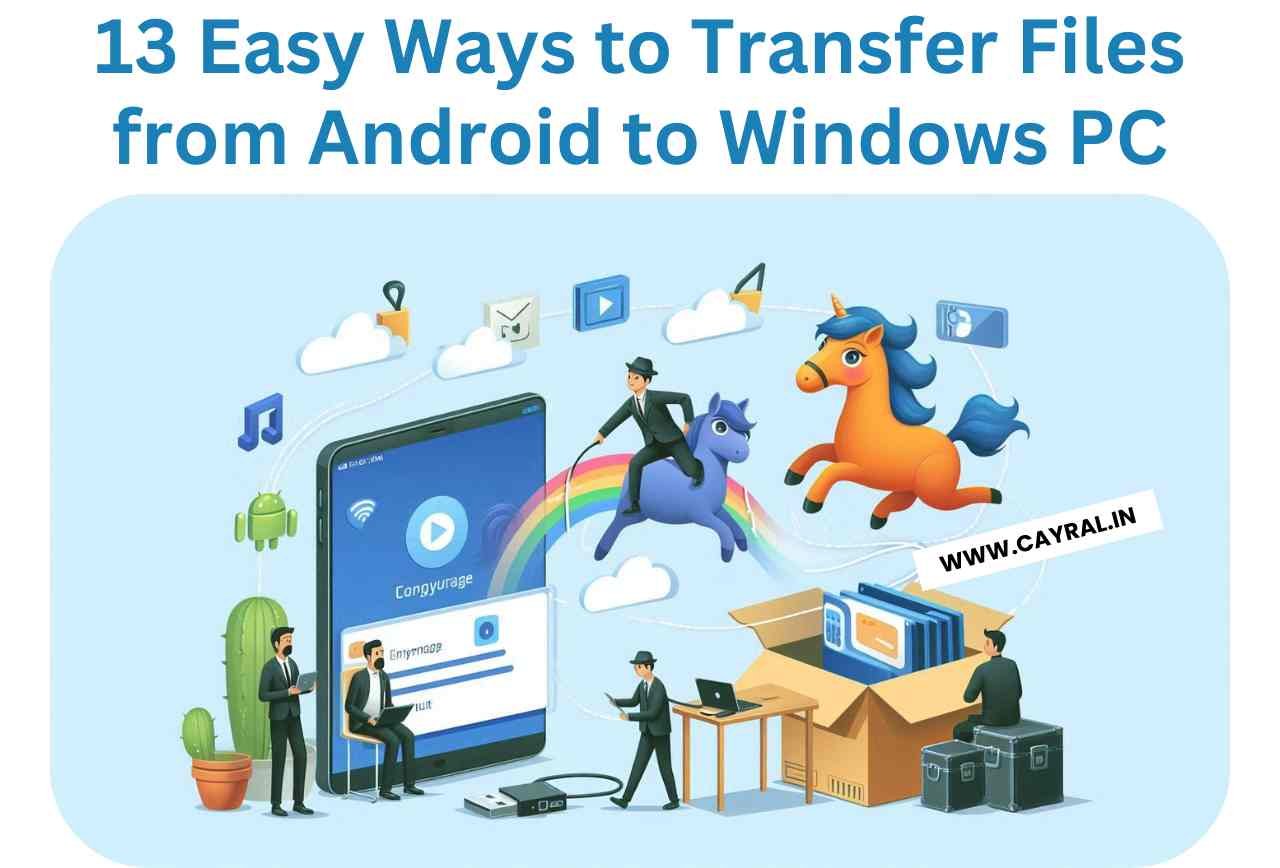
Leave a Reply
You must be logged in to post a comment.